Win10更新后图标变大了(win10系统升级后桌面图标变大)
- 分类:硬件教程 发布时间: 2023年03月28日 22:30:33
win10桌面图标变大了怎么办
桌面右键---显示设置
显示---缩运与布局 选择合适的数值
win10桌面图标变大怎么还原
材料/工具:win10
1、打开电脑进入桌面,对桌面图标进行设置。
2、鼠标右键点击桌面找到查看。
3、点击查看后出现如图所示的三个选项。
4、点击“中等图标”后桌面图标缩小。
5、点击“小图标”桌面图标进一步缩小。
6、缩小后桌面图标凌乱可自己调节,也可选择自动排列图标。
重装系统后桌面图标变大了怎么办?
方法一
桌面右键---查看 选择大、中、小图标
方法二
1、在win10系统桌面,右击,选择“显示设置”。
2、找到“缩放与布局”--“更改文本应用等项目的大小”就可以选择文本及项目的大小显示了。
方法三
按住ctrl键,滚动鼠标滚轮,图标就会集体变大、缩小
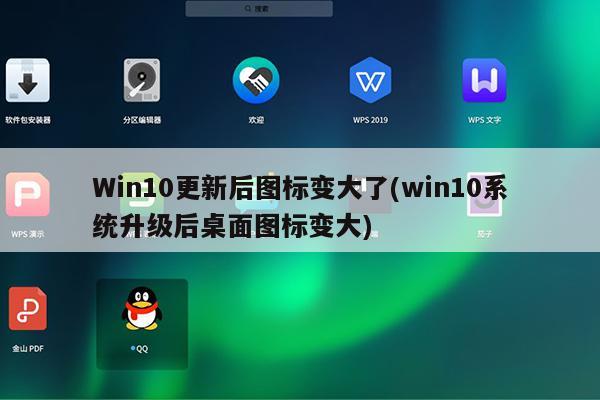
上一篇:联想拯救者y70缺点(联想拯救者y70缺点和优点)
下一篇:返回列表
猜您喜欢
- 苹果手机要怎么样才能装安卓的软件(苹..2023/02/27
- 威纶触摸屏组态教程(威纶通触摸屏组态..2023/03/21
- 小米手机连不上wifi怎么办显示已停用(..2023/02/25
- 电脑联机游戏排行榜前十名(可以联机的..2023/02/09
- 常见的平面图形面积怎么算..2022/09/18
- win7家庭普通版激活密钥永久激活(win7..2023/02/09
相关推荐
- 录屏精灵苹果版(录屏精灵app下载).. 2023-03-10
- 联想打印机色带安装视频教程(联想打印.. 2023-03-15
- 苹果air笔记本尺寸128(苹果air笔记本 .. 2023-03-24
- 手机海鸥云电脑怎么退款啊(海鸥平台).. 2023-03-01
- 联想电脑客服电话(联想电脑客服).. 2023-03-19
- 固态硬盘和机械硬盘哪个好.. 2022-06-08




